Windows 10에서 빠른 작업 버튼을 추가, 제거, 정렬하는 방법
Windows 10 을 사용하면 (Windows 10)알림 및 작업 센터 에서 빠른 작업 버튼(Quick Action buttons) 을 더 쉽게 추가, 제거 또는 정렬할 수 있습니다 . 관리 센터(Action Center) 에는 4 개 이상의 버튼을 표시하기 위해 관리 센터 를 (Action Center)확장(Expand) 하거나 축소(Collapse) 할 수 있는 옵션과 함께 4개의 빠른 작업 이 표시됩니다.(Quick Actions)
빠른 작업(Quick Actions) 을 사용하면 자주 액세스하는 기능이나 기능에 대해 빠르게 작업을 수행할 수 있습니다. 모든 설정 , 연결(Connect) , 절전 모드 , VPN , Bluetooth , 밝기(Brightness) , 메모(Note) , 태블릿 모드 , Wi-Fi 또는 조용한 시간 (All)등(Hours) 이 있습니다. 여기에 표시할 빠른 작업(Quick Actions) 을 선택하거나 선택할 수 있습니다.
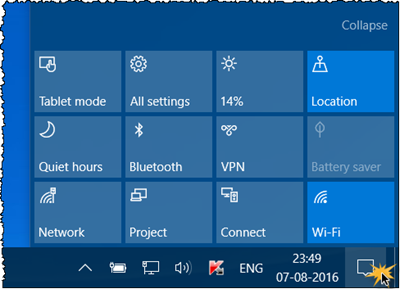
Windows 10 에서 빠른 작업 버튼을 정렬(Arrange Quick Action Buttons) 하는 방법
빠른 작업(Quick Action) 버튼이 표시 되는 방식을 변경하려면 :
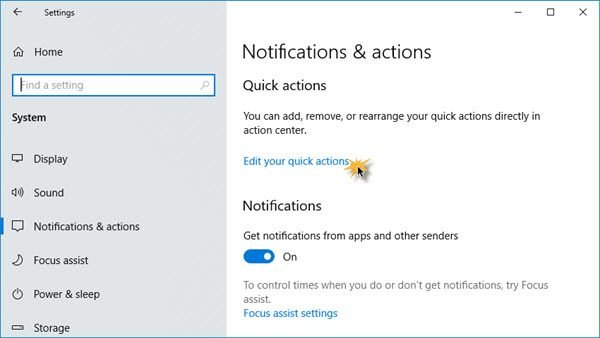
- 시작 메뉴 열기
- 설정 아이콘을 클릭합니다.
- 다음 클릭 시스템 설정
- 왼쪽 패널에서 알림(Notifications) 및 작업을 선택합니다.
- (Click)빠른 작업 편집 링크를 (Edit)클릭 하면 알림(Notification) 및 작업(Action) 센터가 오른쪽에 나타납니다.
(Add)Windows 10 에서 빠른 작업 버튼 (Remove Quick Action Buttons)추가 , 제거
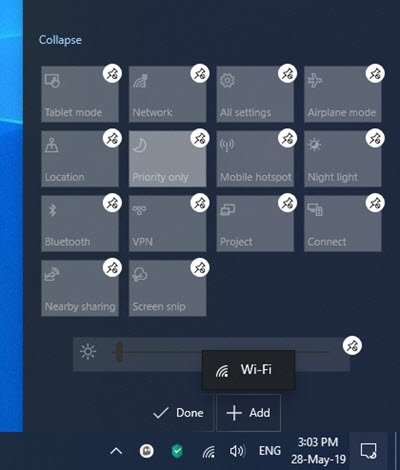
- 알림(Notification) 및 조치(Action) 센터 가 열리면
- 여기 에서 "+추가" 링크를 사용하여 빠른 작업 버튼을 고정 또는 고정 해제하고 재정렬하거나 (Quick Action)빠른 작업(Quick Action) 버튼을 추가 또는 제거할 수 있습니다 .
- 여기에서 밝기(Brightness) 슬라이더 를 추가하거나 제거할 수도 있습니다 .
- 완료되면 완료 를 클릭 합니다(Done) .
이전 Windows 10 버전(earlier Windows 10 versions) 에서는 이것을 보았습니다.
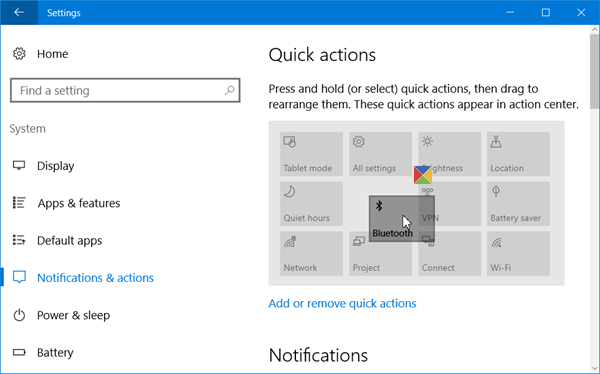
빠른 작업(Quick Action) 버튼 을 재정렬하려면 원하는 위치 로 끌어다 놓아야 했습니다.(drag and drop)
일부 버튼을 추가 하거나 제거하려면 빠른 작업 추가 또는 제거 링크를 클릭하여 다음 창을 열어야 했습니다.(Add)
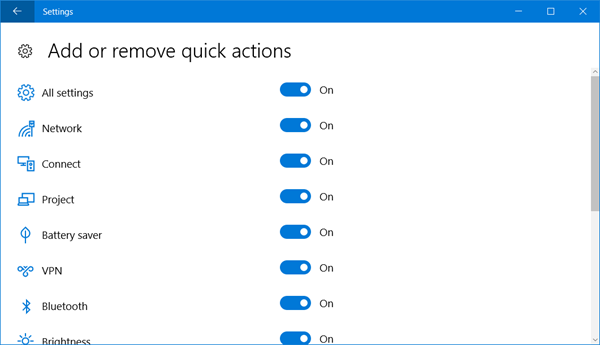
빠른 작업을 제거 하려면 슬라이더를 끄기(Off) 위치로, 빠른 작업을 표시하려면 켜기 위치로 전환합니다.
이 버튼을 사용하지 않으면 빠른 작업 아이콘을 비활성화 할 수도 있습니다 . 원하는 경우 한 단계 더 나아가 전체 알림 및 관리 센터를 비활성화(disable the entire Notification and Action Center) 할 수도 있습니다 . 물론 이는 바람직하지 않습니다.
이 게시물은 Action Center에서 빠른 작업(reset Quick Actions in Action Center) 을 재설정하려는 경우 도움이 될 것 입니다.
Related posts
Windows 10에서 작업 표시줄, 알림 영역 및 알림 센터 사용자 지정
Notification Windows 10에서 설정 방법
Windows 10에서 Reset Quick Actions Action Center에서
Windows 10에서 Firefox 알림을 비활성화하는 방법 Action Center
Windows 10에서 Action Center을 비활성화하는 방법
Windows 10에서 Notification Mirroring을 해제하는 방법
Remove Windows Defender Notification Icon Windows 10
Windows 8에서 관리 센터를 사용하여 PC를 원활하게 실행하는 방법
progress message의 Action Center Windows 11/10의 유지 보수
Windows 10에서 Notification Area & System Clock를 숨기는 방법
Remove Candy Crush Soda Saga Windows 10에서
Windows 10에서 Remove Restore 이전 버전 Context menu 항목
Remove 원하지 않는 Windows 프로그램, 앱, 폴더, 기능
Add or Remove Words Spell Checking Dictionary Windows 10
Windows 7에서 관리 센터로 작업하는 방법
Windows 10에서 Quick Access에 라이브러리를 추가하는 방법
Windows 관리 센터란 무엇입니까?
Windows 10 관리 센터가 열리지 않는 경우 수행할 작업
Remove NVIDIA Control Panel Context Menu and System Tray에서
Quick Assist 작동하지 않습니다. Loading 또는 Windows 10에 연결하기 Stuck
